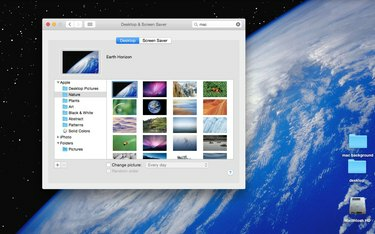
הפעל את העדפות המערכת כדי לשנות את הטפט של ה-Mac שלך.
קרדיט תמונה: צילום מסך באדיבות אפל.
כל מחשב Mac מגיע עם עשרות תמונות חינמיות בהן תוכל להשתמש לטפט שולחן העבודה שלך, כולל תמונות מנשיונל ג'יאוגרפיק. כדי לשנות תמונות, או להשתמש בתמונות משלך, פתח את האפשרות שולחן עבודה ושומר מסך בהעדפות מערכת. התהליך הוא למעשה זהה ב-OS X Yosemite כמו עבור גרסאות OS X קודמות. מחשבי אפל יכולים להשתמש ברוב הפורמטים של קבצי תמונה כטפט לשולחן העבודה, למעט קובצי GIF מונפשים.
שינוי רקע שולחן העבודה
שלב 1
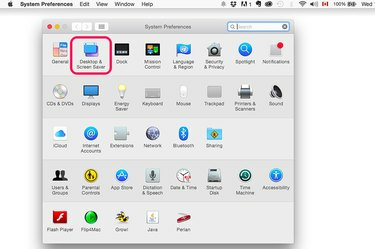
פתח את "שולחן עבודה ושומר מסך" בהעדפות מערכת.
קרדיט תמונה: צילום מסך באדיבות אפל.
לחץ על תפריט "Apple" והפעל את "העדפות מערכת". לחץ על הסמל "שולחן עבודה ושומר מסך".
סרטון היום
שלב 2
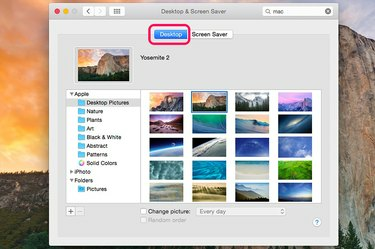
דפדף בין התיקיות כדי למצוא תמונת טפט.
קרדיט תמונה: צילום מסך באדיבות אפל.
לחץ על הכרטיסייה "שולחן עבודה" אם היא עדיין לא מסומנת. התמונה הממוזערת הגדולה בחלק העליון מציגה את הטפט הנוכחי שלך. ישירות מתחת לתמונה הממוזערת הזו נמצאים כל המקומות שמהם ניתן לבחור תמונת טפט.
שלב 3
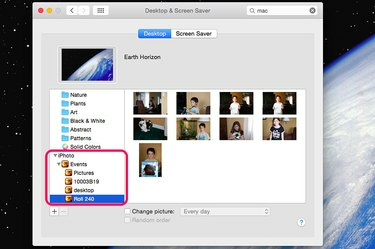
אתר תמונת iPhoto בתפריט השמאלי.
קרדיט תמונה: צילום מסך באדיבות אפל.
הרחב כל ערך בתפריט השמאלי על ידי לחיצה על "החץ" שלצדו. בנוסף לתמונות המניות, הצבעים והדוגמאות של אפל, אתה יכול לחפש תמונות ב-iPhoto או בתיקיות ב-Mac שלך.
לחץ על הלחצן "+" אם יש לך תיקיה במחשב המכילה תמונות שבהן ברצונך להשתמש. בחר את התיקיה בחלון הניווט שנפתח כדי להוסיף אותה לתפריט.
אתר את התמונה הרצויה ולחץ עליה. בתחתית החלון, תוכל לציין אם ברצונך לשנות תמונות מהתיקיה ובאיזו תדירות לשנות אותן.
עֵצָה
למסכי מחשב Mac יש יחס רוחב-גובה של 16:9. אם אתה רוצה שתמונות יכסו את המסך לחלוטין, השתמש בכל אפליקציית עריכת תמונות כדי לחתוך אותן לפני השימוש בהן כתמונת שולחן עבודה. הרזולוציה משתנה בהתאם לדגם. להלן הרזולוציות המקוריות של מחשבי Mac שנמכרו בפברואר 2015:
- iMac בגודל 21.5 אינץ': 1920 על 1080 פיקסלים
- iMac בגודל 27 אינץ': 2560 על 1440 פיקסלים
- MacBook Air בגודל 11 אינץ': 1366 על 768 פיקסלים
- MacBook Air בגודל 13 אינץ': 1440 על 900 פיקסלים
- MacBook Pro בגודל 13 אינץ': 1280 על 800 פיקסלים



